如何将爱普生PLQ_20K_Increase驱动安装到电脑上
1、首先我们找到下载好的爱普生PLQ_20K_Increase驱动包,将其进行解压,如下图所示。
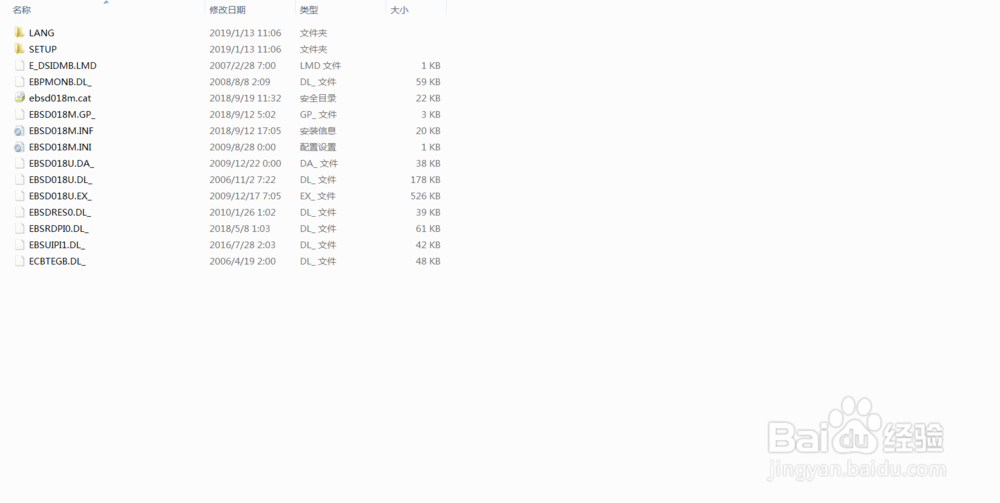
2、解压成功后,在文件夹中找到exe的可执行文件包,双击开始安装,如下图所示。

3、安装第一步选择打印机的型号,点击确定,如下图所示。

4、阅读一下许可协议,没有问题的话点击接受即可,如下图所示。
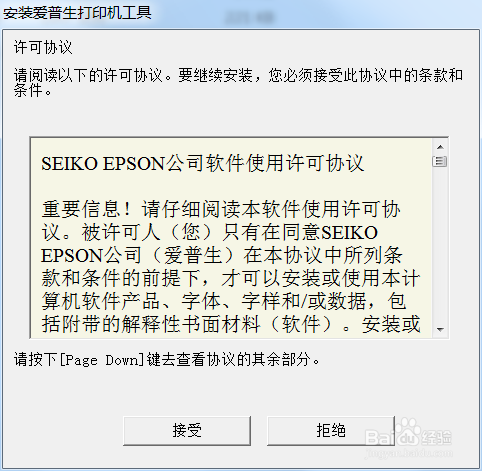
5、下一步如何打印机不是连接的USB接口,而是其他接口的话,此时我们需要选择手动配置,如下图所示。
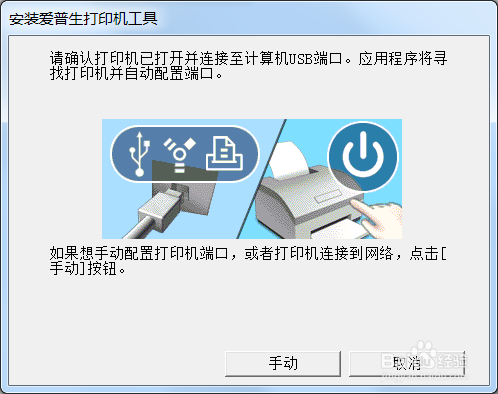
6、然后在可用端口的列表中,选择一个端口,也就是你连接打印机制端口,如下图所示。
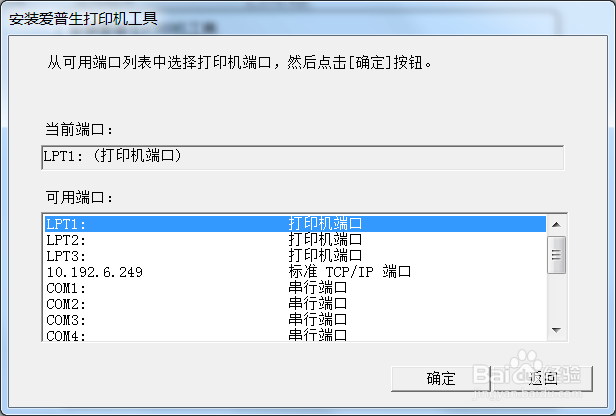
7、选择端口后,点击确定,打印机驱动就开始安装了,安装成功后,系统会提示安装成功,如下图所示。
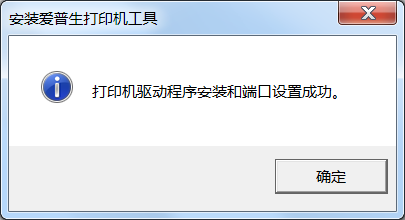
8、然后我们到控制面板中的打印机与设备中确认一下是否有该打印机,如下图所示。
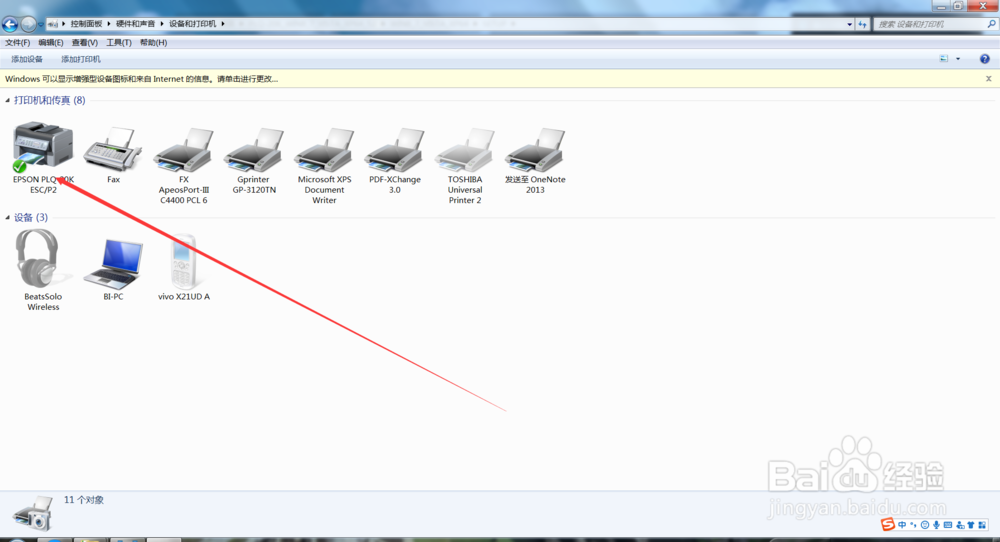
声明:本网站引用、摘录或转载内容仅供网站访问者交流或参考,不代表本站立场,如存在版权或非法内容,请联系站长删除,联系邮箱:site.kefu@qq.com。
阅读量:24
阅读量:176
阅读量:179
阅读量:96
阅读量:24